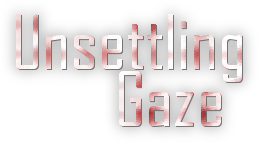

Para la realización de este tutorial vas a necesitar
El programa Paint shop pro. Yo he usado la version X, pero puedes usar otras
Tubes:
etrange_3_tubed_by_thafs
mancha
Dos Templates:
1.8.9.11_S
2.8.9.11_S
Una Selección : seleccion1_8.9.11_S
(debes guardarla en la carpeta de selecciones de tu Psp)
Un Gradiente: bhw_harvest
(Guardar en la carpeta de Gradientes de tu Psp)
Incluyo las dos imágenes .bnp que vienen por defecto en la versión del psp X. En caso de no tenerlas en tu psp,
debes meterlas en la carpeta de Mapa de desplazamiento de tu Psp o en la carpeta de texturas
Filtros:
Flaming Pear_ Flexify 2
Unlimited 2/ Sapphire Filters 1b/ Random Spotlight...
Unlimited 2/ Convolution Filters/ Emboss (strong)
FM Tile Tools/ Blend Emboss
Filtro personalizado_ Emboss 3
AAA Filters/ FotoFrame
Material
Mis tutoriales están registrados en Twi
Traducido al italiano por Paola. Grazie!
Al holandés por Kathy. Danke!
Al francés por Titoune
Si quieres puedes ayudarte de la regla para situarte en la realización del tutorial
Marcador (Arrastra con el raton)

Si estais listos, podemos comenzar
Abrir todos los tubes en el psp. Duplicarlos (shift+D) y cerrar los originales)
1.-
Abrir un paño transparente de 900x550 pixeles
Selecciones_ Seleccionar todo
Activar la imagen 2.8.9.11_S
Edición_ Copiar
Edición_ Pegar en la selección
Selecciones_ Anular selección
2.-
Activar la imagen 1.8.9.11_S
Nos situamos en la capa Copia de Trama 1
Edición_ Copiar
Edición_ Pegar como nueva capa
Efectos_ Complementos_ Flaming Pear_ Flexify 2
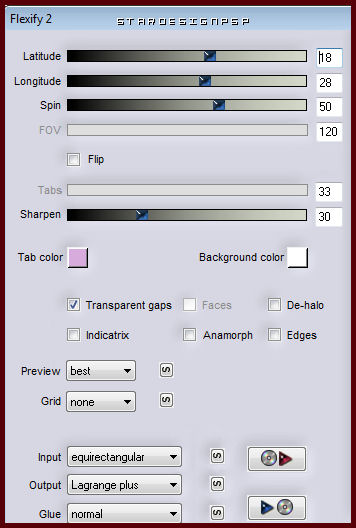
Efectos_ Complementos_ Unlimited 2/ Sapphire Filters 1b/ Random Spotlight...
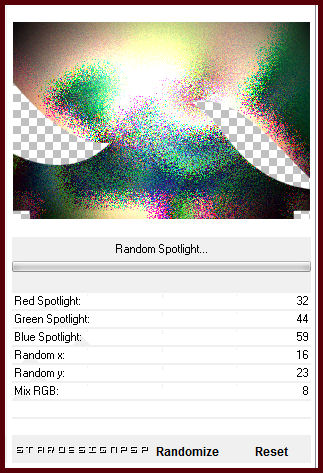
Capas_Modo de capas_ Luminosidad Heredada
Opacidad al 73%
3.-
Capas_ Duplicar
Efectos_ Efectos de Distorsión_ Mapa de Desplazamiento
Interpolar 50%

Capas_ Modo de capas_ Luz Débil
Opacidad al 73%
4.-
Nos situamos en la capa original
Efectos_ Efectos 3D_ Sombra en el color #d53b39
Sombra en nueva capa seleccionado
0_ 0_ 80_ 40
Capas_ Modo de capas_ Diferencia
5.-
Activar el tube TRANQUILITY MDZ MIST
Edición_ Copiar
Edición_ Pegar como nueva capa
Capas_ Organizar_ Enviar al frente
No lo muevas, está en su sitio
Efectos_ Complementos_ Unlimited 2/ Convolution Filters/ Emboss (strong)
220
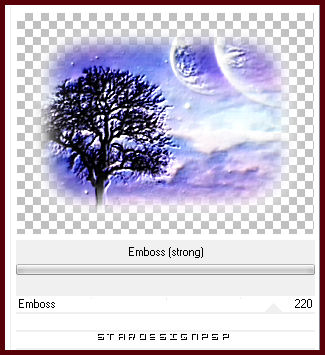
Capas_ Modo de capas_ Luz Débil
Efectos_ Complementos_ FM Tile Tools/ Blend Emboss
Valores por defecto
6.-
Activar el tube mancha
Edición_ Copiar
Edición_ Pegar como nueva capa
Colocar en la parte superior derecha
Mi posición
Activar la herramienta de selección_ K_ Modo Escala
Posición de la X_ 320,00
Posición de la Y_ -44,00

Ajustar_ Matiz y Saturación_ Colorear

Capas_Modo de capas_ Luz Débil
Capas_ Duplicar
Efectos_ Filtro personalizado_ Emboss 3
7.-
Nos situamos sobre la capa del paisaje
Selecciones_ Cargar o guardar selección_ Cargar selección del disco
Buscar la selección seleccion1_8.9.11_S
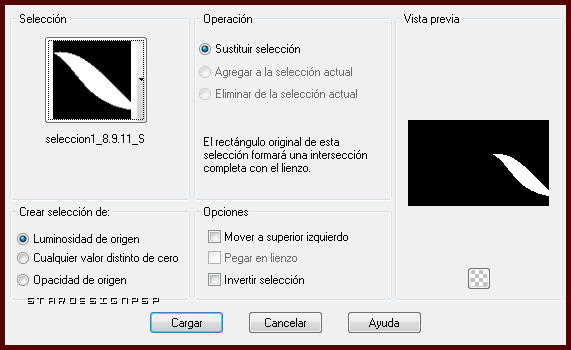
Activar de nuevo la imagen 1.8.9.11_S
Edición_ Copiar
Regresamos a nuestro trabajo
Edición_ Pegar en la selección
Capas_ Modo de capas_ Luminosidad heredada
Opacidad al 75%
Selecciones_ Anular selección
Efectos_ Efectos de Distorsión_ Mapa de Desplazamiento
Interpolar 25%
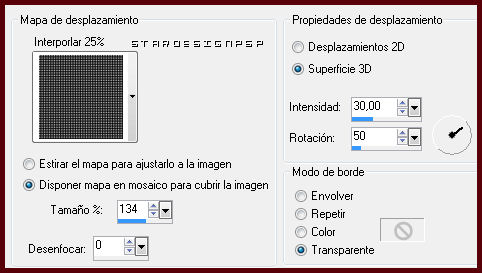
8.-
Nos situamos en la capa superior
Activar el tube etrange_3_tubed_by_thafs
Edición_ Copiar
Edición_ Pegar como nueva capa
Imagen_ Cambiar de tamaño_ Redimensionar al 70%
Todas las capas sin seleccionar
Colocar en la parte de la izquierda
Ver modelo
Efectos_ Efectos 3D_ Sombra en el color negro
0_ 0_ 60_ 18
Sombra en nueva capa Sin seleccionar
9.-
Nos situamos en la capa del fondo (roja)
Edición_ Copiar
Capas_ Nueva capa de trama
Capas_ Organizar_ Enviar al frente
Selecciones_ Seleccionar todo
Edición_ Pegar en la selección
Selecciones_ Modificar_ Contraer_ 30 pixeles
Edición_ Suprimir
Selecciones_ Invertir
Selecciones Fotar
10.-
Efectos_ Complementos_ AAA Filters/ FotoFrame
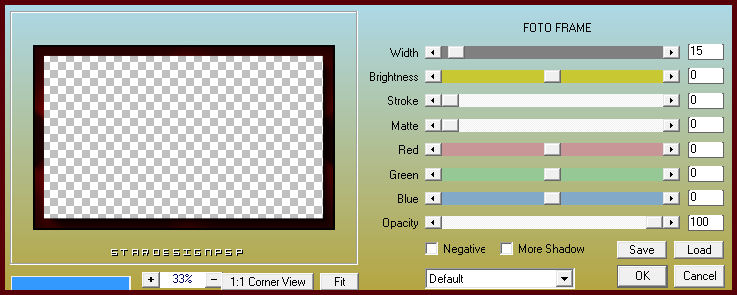
Selecciones_ Invertir
Selecciones_ Modificar_ Seleccionar bordes de selección
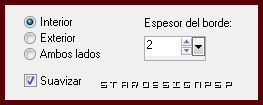
Llenar con el gradiente que colocaremos en el Primer Plano con la siguiente configuración
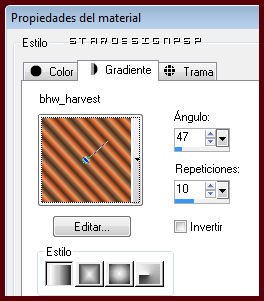
Selecciones_ Anular selección
11.-
Selecciones_ Seleccionar todo
Selecciones_ Modificar_ Contraer_ 15 pixeles
Selecciones_ Modificar_ Seleccionar bordes de selección
mismos valores que la vez anterior
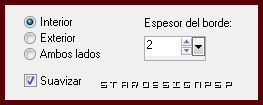
Llenar con el mismo gradiente
Selecciones_ Anular selección
12.-
Es el momento de añadir nuestra firma o nuestro sello de agua
Guardar en formato JPG optimizado
Ojala que hayas disfrutado con este tutorial tanto como yo creándolo
Si quieres puedes enviarme tu interpretaciónStella
Keetje




